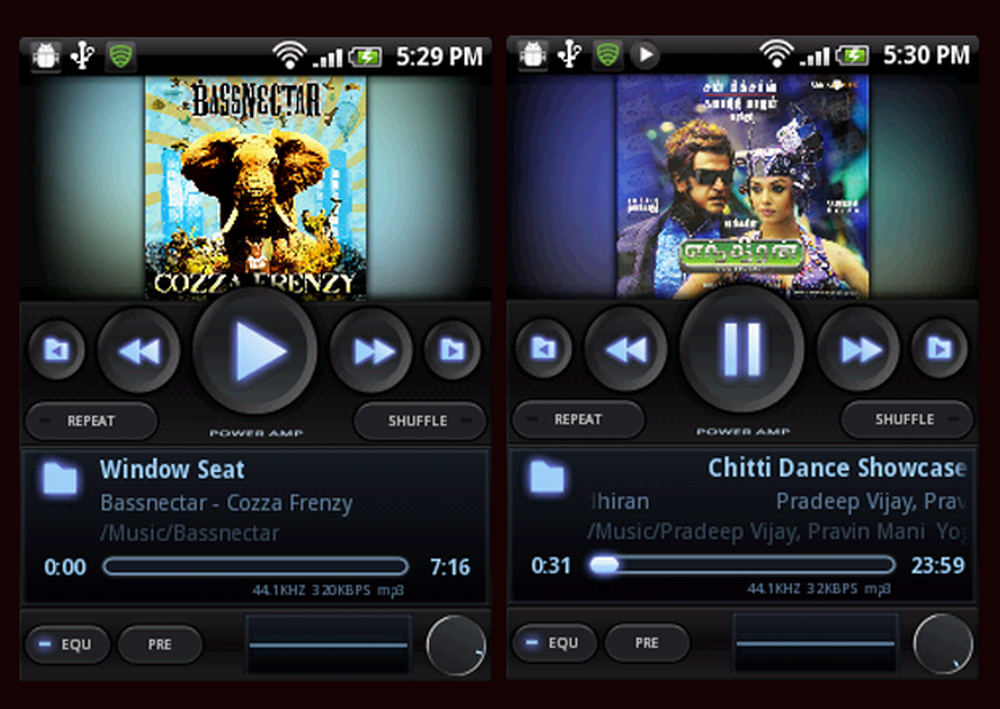Opciones de energía que faltan en el menú Inicio en Windows 10

El proceso de actualización para Windows 10 Se fue sin problemas, pero me di cuenta de una cosa. No había opciones de Apagado, Reinicio, Suspensión, Hibernación en el menú Opciones de energía. En resumen, ¡las Opciones de Energía se habían perdido! Haciendo clic en el icono mostrado. Actualmente no hay opciones de energía disponibles. mensaje.

El menú de WinX ofreció sólo el desconectar opción.

Si faltan opciones de energía en el menú de inicio después de actualizar a la actualización de los creadores de Windows 10, aquí hay algunas cosas que debe revisar para solucionar el problema..
Opciones de energía que faltan en Windows 10
Tipo gpedit.msc en Iniciar búsqueda y pulsa Intro para abrir el Editor de políticas de grupo. Navegue a la siguiente configuración y haga doble clic en ella para abrir su cuadro de configuración:
Configuración de usuario> Plantillas administrativas> Menú de inicio y barra de tareas
Haga doble clic en Elimine e impida el acceso a los comandos Apagar, Reiniciar, Suspender e Hibernar.

Esta configuración de directiva evita que los usuarios realicen los siguientes comandos desde el menú Inicio o la pantalla Seguridad de Windows: Apagar, Reiniciar, Suspender e Hibernar. Esta configuración de directiva no impide que los usuarios ejecuten programas basados en Windows que realizan estas funciones. Si habilita esta configuración de directiva, el botón de Encendido y los comandos Apagar, Reiniciar, Suspender e Hibernar se eliminan del menú Inicio. El botón de Encendido también se elimina de la pantalla de Seguridad de Windows, que aparece cuando presiona CTRL + ALT + BORRAR. Si deshabilita o no configura esta configuración de directiva, el botón de Encendido y los comandos Apagar, Reiniciar, Suspender e Hibernar están disponibles en el menú Inicio. El botón de encendido en la pantalla de seguridad de Windows también está disponible.
Asegurarse de que No configurado o Discapacitado está seleccionado, haga clic en Aplicar y salir.
ACTUALIZAR: George Ivanov sugiere en la sección de comentarios a continuación lo siguiente:
Abierto GPEDIT.msc, y navegue a la siguiente configuración:
Configuración del equipo> Configuración de Windows> Configuración de seguridad> Políticas locales> Asignación de derechos de usuario.
Entonces en el Apagar el sistema Regla, concede a tus usuarios de dominio con ese permiso..
Actualmente no hay opciones de energía disponibles.
El Editor de directivas de grupo está disponible solo en las ediciones Windows 10 Pro, Windows 10 Enterprise y Windows 10 Education, y no en Windows 10 Home. Si su Windows 10 no viene con GPEDIT, ejecute regeditar para abrir el Editor de registro y navegue a la siguiente clave de registro:
HKEY_CURRENT_USER \ Software \ Microsoft \ Windows \ CurrentVersion \ Policies \ Explorer

Ahora en el lado derecho, compruebe si un valor nombrado No cerrar existe, y si lo hace, su valor debe ser 0.
Reinicia tu computadora y mira. Deben aparecer las opciones de energía..
Si esto no ayuda, hay otra cosa que puedes probar..
Abre el Editor del Registro y navega a la siguiente clave:
HKEY_LOCAL_MACHINE \ SYSTEM \ CurrentControlSet \ Control \ Power

Cambiar el valor de CsEhabilitado de 1 a 0.
Reinicie su computadora y compruebe.
Por cierto, también puedes usar nuestro freeware Ultimate Windows Tweaker para hacer que Windows 10 muestre las opciones de energía.

Obtendrá el ajuste en Personalización> Windows 10. Desmarque / marque el Menú de opciones de energía, haga clic en Aplicar ajustes y reinicie su computadora y vea.
Para mostrar la opción Hibernar, tendrá que asegurarse de que Hibernate esté habilitado, ejecutando el siguiente comando en una ventana elevada de símbolo del sistema:
Powercfg / hibernar en
Otras cosas que podrías probar:
- Ejecutar Solucionador de problemas de energía
- Restaurar planes de energía predeterminados.